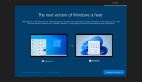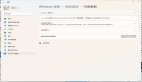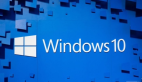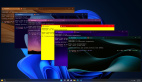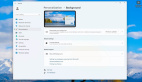微軟 Windows 11 更新后出現“未滿足系統要求”水印,22H2 用戶可以這樣禁用

2 月 13 日消息,大約一年前,微軟在 Windows 11 系統設置中引入了一個新提示,可以提醒那些在不受支持的系統上運行 Windows 11 的用戶。
此后不久,微軟決定將其添加到桌面上,使其更加引人注目。最早的時候,這個水印只有 Dev 版本中才有,但現在似乎拓展到了 Beta 版本中。
現有用戶發現,新的“未滿足系統要求,轉到“設置”了解詳細信息”水印開始與 Windows 內部版本號一起顯示在屏幕上,尤其是最近更新的 Build 22621 用戶。外媒認為,這個問題也許還會困擾更多 Beta 預覽用戶(IT之家注:即使您滿足硬件要求,但在安裝 Windows 11 后停用 TPM 也會出現水印)。
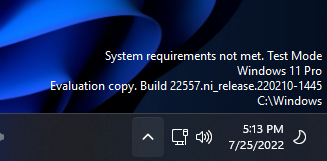
值得一提的是,在 ??Win11?? 22H2 版本發布大約一個月后,微軟悄悄更新了 Windows 11 22H2 支持的處理器列表,但其實最低要求并未改變,因為微軟只是添加了一些 AMD、英特爾和高通新發布的芯片。
Windows 處理器要求:
- Win11 22H2 支持的 Intel 處理器
- Win11 22H2 支持的 AMD 處理器
- Win11 22H2 支持的高通處理器
對此,微軟還發布了一份支持文檔,向用戶介紹該如何在“設置”中禁用該消息。如果您在桌面上發現“未滿足系統要求”水印,您可以下列操作將其禁用。
若要編輯組策略以關閉最低系統要求水印,請執行以下步驟:
打開 “搜索
- 右鍵單擊 “開始 ”,然后單擊 “搜索”。
- 在鍵盤上按 Windows +S
- 單擊任務欄上的 “搜索”圖標。
- 在 搜索 欄中鍵入 組策略 ,然后單擊 編輯組策略。
- 轉到 本地計算機策略 > 計算機配置 > 管理 模板 > 系統。
- 在組策略“在未滿足 Windows 系統要求時隱藏消息”中,單擊“啟用”。如果啟用此策略設置,則不會在桌面或“設置”中顯示有關不符合最低系統要求的消息。
除此之外,你還可以通過注冊表將其禁用。
- 運行“Regedit”(Windows 鍵 + R 并鍵入)或在任務欄上的搜索框中鍵入“Regedit”
- 找到 HKEY_CURRENT_USER\Control Panel\UnsupportedHardwareNotificationCache
- 將里面的 SV2 DWORD 值從 1 修改為 0(22000 則是 SV1 設置為 0)
- 保存并重啟
當然,如果您沒有找到“UnsupportedHardwareNotificationCache”也可以通過以下方式自行創建:
- 右鍵單擊 Regedit 中的目錄文件夾
- 新建 > 項 > 將其命名為“UnsupportedHardwareNotificationCache”
- 在此文件夾中添加 SV2 DWORD 子項
- 將里面的 SV2 DWORD 值從 1 修改為 0
- 保存并重啟
微軟表示,不建議在不符合 Windows 11 最低系統要求 的設備上安裝 Win11。如果選擇在不符合要求的硬件上安裝 Windows 11 則要求用戶能夠安心承擔遇到的兼容性問題和風險。
設備可能由于兼容性或其他問題而出現故障。 不再保證不符合這些系統要求的設備能夠接收更新,包括但不限于安全更新。
如果在不符合最低系統要求的設備上安裝 Windows 11,則以下免責聲明適用:
這臺電腦不符合運行 Windows 11 的最低系統要求 - 這些要求有助于確保獲得更可靠、更高質量的體驗。不建議在此電腦上安裝 Windows 11,這可能會導致兼容性問題。如果繼續安裝 Windows 11,你的電腦將不再受支持,并且無權接收更新。制造商保修中未涵蓋因缺乏兼容性而對電腦造成的損害。